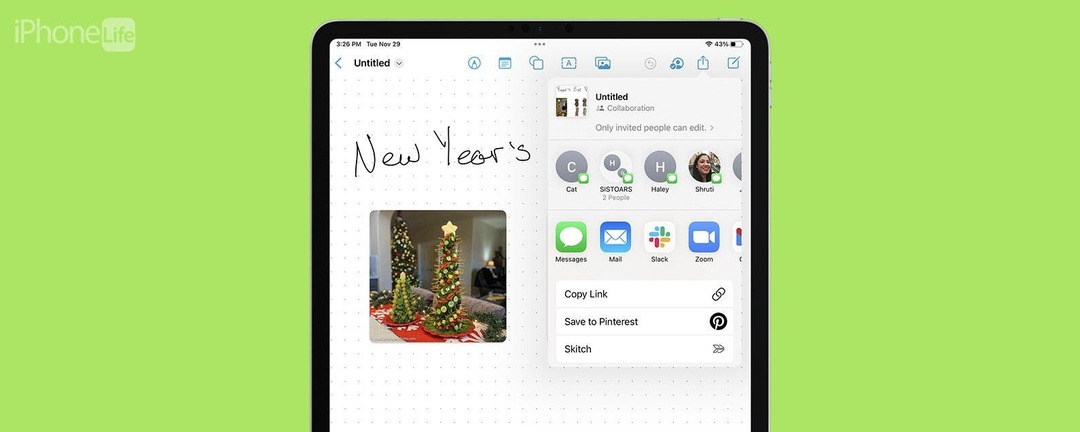
* ეს პოსტი არის ნაწილი iPhone Lifeდღის რჩევა. დარეგისტრირდით. *
Freeform-ში Apple გაძლევთ საშუალებას შექმნათ დაფები სიტყვებით, სურათებით, სკრიბლებით და სხვა. თუ გყავთ თანამშრომლები, რომლებიც იყენებენ iPadOS 16.2-ს, iOS 16.2-ს ან უფრო გვიან, შეგიძლიათ გაუზიაროთ მათ Freeform დაფა და ისინი შეძლებენ წვლილი შეიტანონ. მოდით ვისწავლოთ როგორ გავაზიაროთ Freeform დაფა iPad-ზე.
რატომ მოგეწონებათ ეს რჩევა:
- მარტივად გააზიარეთ დაფა Apple Freeform აპში.
- მიეცით საშუალება სხვებს ნახონ, დაარედაქტირონ და წვლილი შეიტანონ ჯგუფურ პროექტებსა და იდეებში.
- კიდევ უფრო გაეცანით Apple-ის უახლეს კრეატიულ ხელსაწყოს.
როგორ გავაზიაროთ დაფა Freeform-ში iPad-ზე
თქვენს iPad-ზე Freeform-ში დაფის გაზიარებას ორი მოთხოვნა აქვს: პირველი, თქვენ უნდა დარწმუნდეთ, რომ ადამიანი, ვისთანაც დაფას უზიარებთ, არის მუშაობს iPadOS 16.2 ან iOS 16.2 ან მოგვიანებით. მეორეც, თქვენ უნდა ჩართოთ iCloud Freeform-ისთვის. შემდეგ უბრალოდ გახსენით დაფა, შეეხეთ გაზიარების ხატულას და მზად ხართ! Apple-ის ახალ ფუნქციებზე დარჩენის სხვა გზებისთვის, იხილეთ ჩვენი Დღის რჩევა.
- პარამეტრების აპში შეეხეთ თქვენს სახელს ზედა ნაწილში.
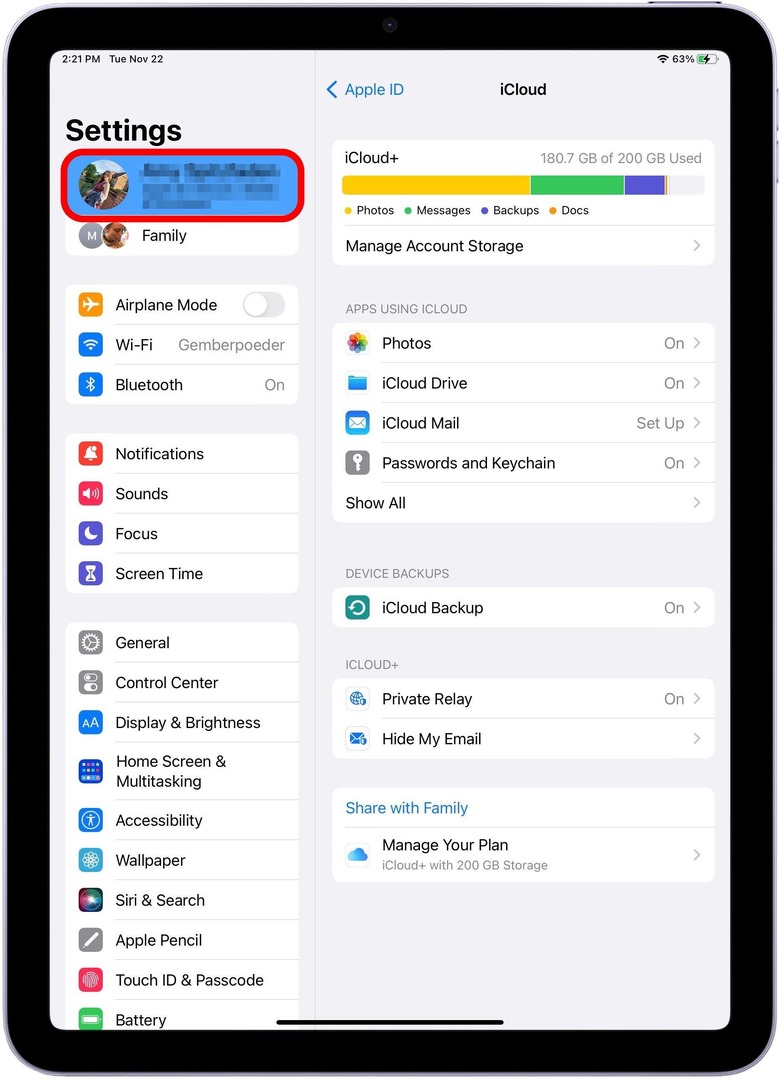
- შეეხეთ iCloud.
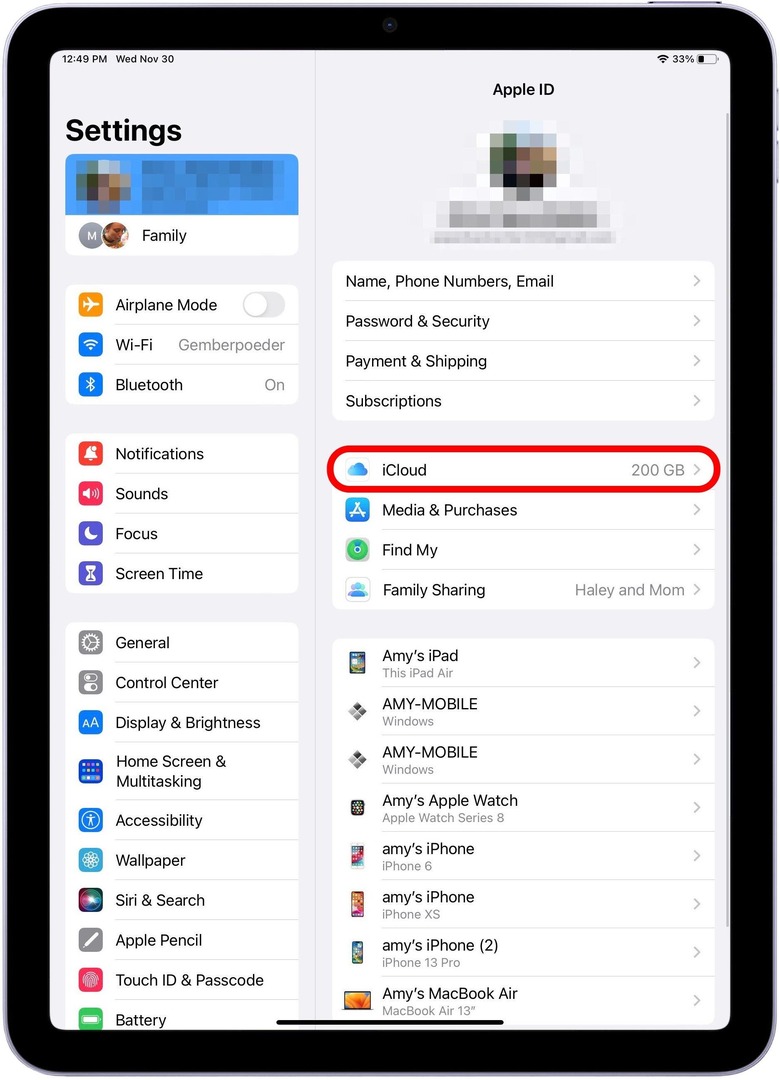
- iCloud-ის გამოყენებით აპების განყოფილებაში შეეხეთ Მაჩვენე ყველა.
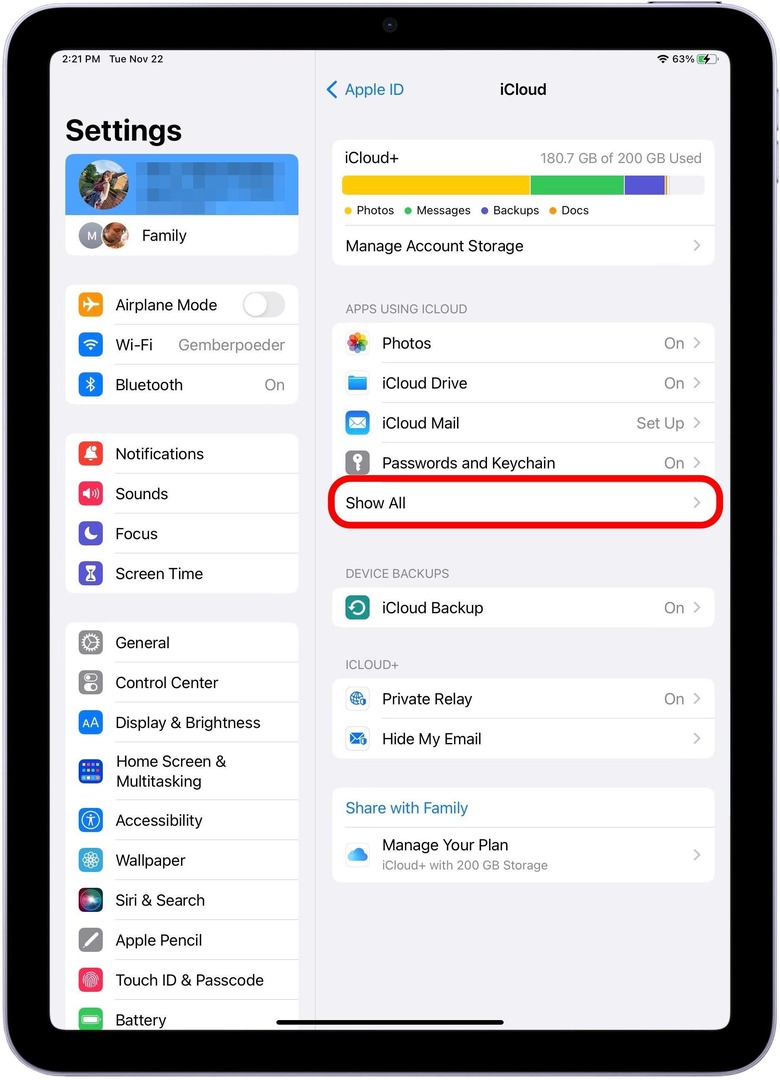
- გადაახვიეთ ქვემოთ და ჩართეთ Თავისუფალი ფორმა. სლაიდერი უნდა იყოს მარჯვნივ და ზოლი უნდა იყოს მწვანე. თუ სლაიდერი ნაცრისფერია, როგორც ნაჩვენებია ქვემოთ, ის არ არის ჩართული.
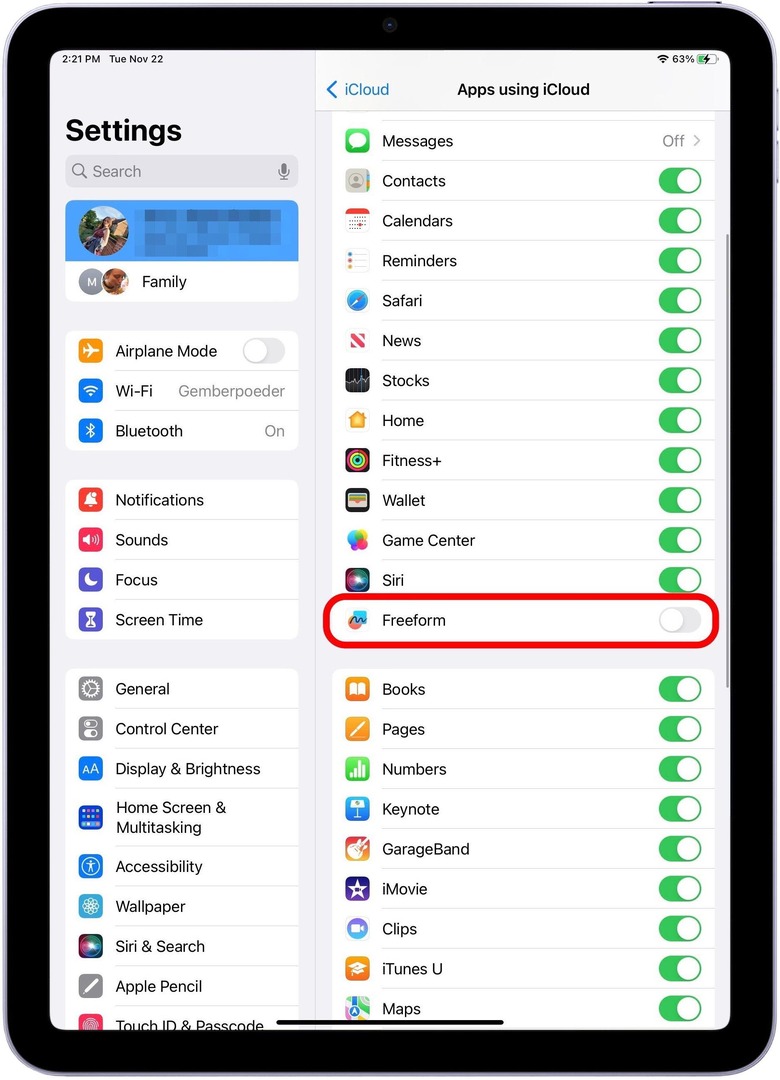
- შემდეგი, თქვენი საწყისი ეკრანიდან ან აპლიკაციის ბიბლიოთეკიდან გახსენით თქვენი უფასო ფორმა აპლიკაცია.
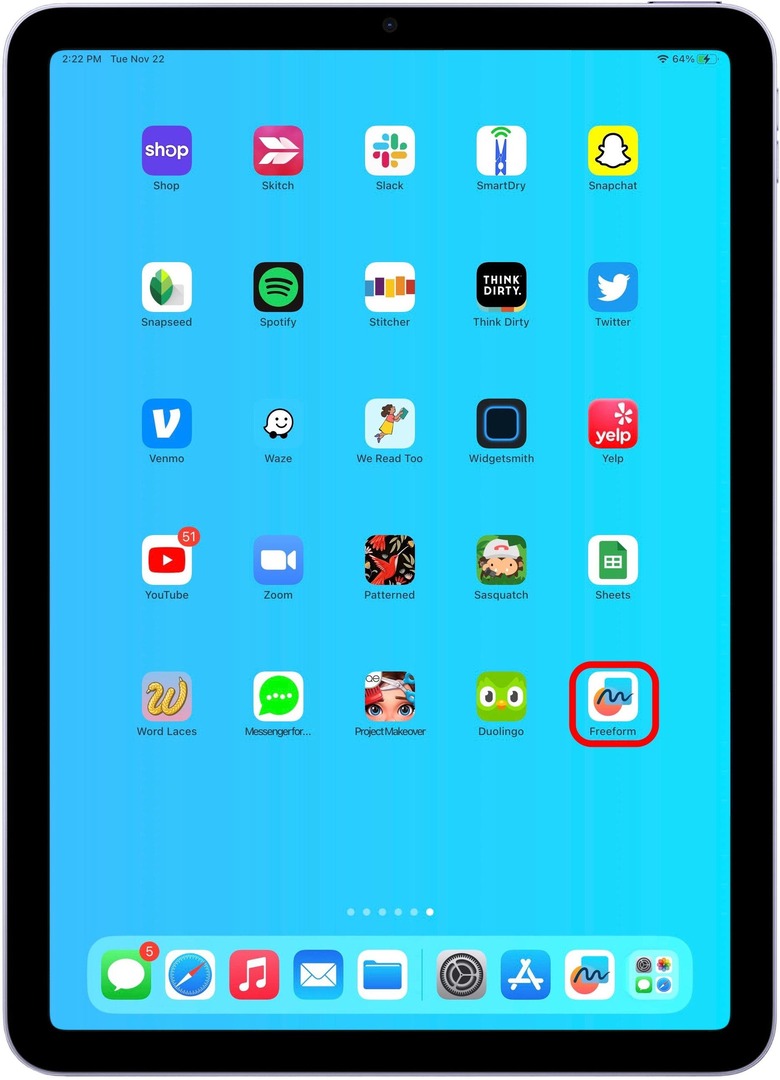
- შეეხეთ დაფას, რომლის გაზიარებაც გსურთ.
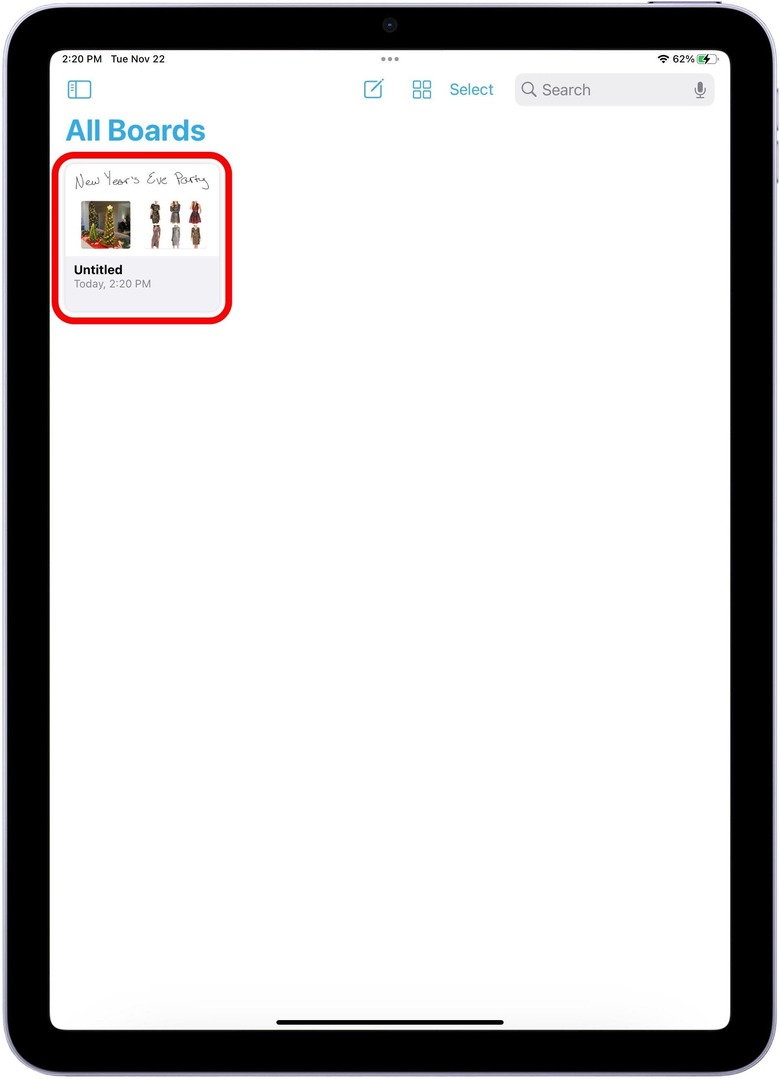
- შეეხეთ გაზიარების ხატულა ზევით.
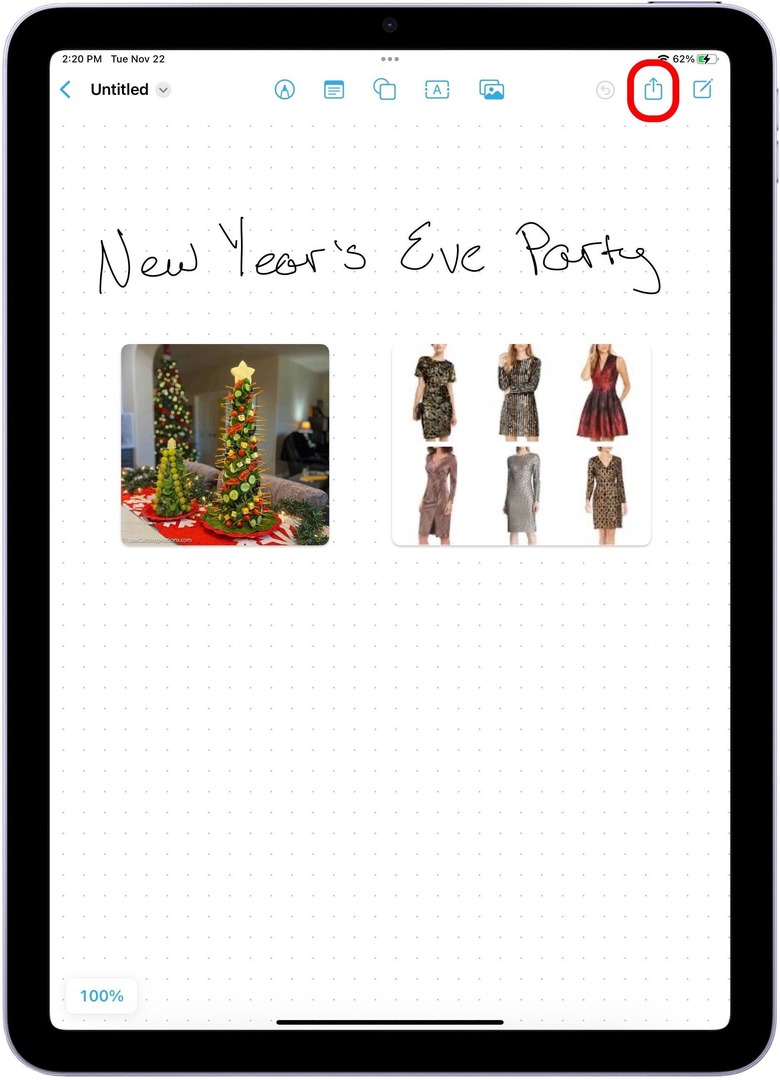
- აირჩიეთ, როგორ გსურთ მისი გაზიარება. ამ მაგალითისთვის მე ვაზიარებ მას Messages აპის მეშვეობით. დაიმახსოვრეთ, თქვენ უნდა გაუზიაროთ ეს ნება ვინმეს, რომელსაც ასევე აქვს iPadOS 16.2 ან უფრო ახალი ვერსია, რათა მათ შეძლონ თქვენთან თანამშრომლობა.
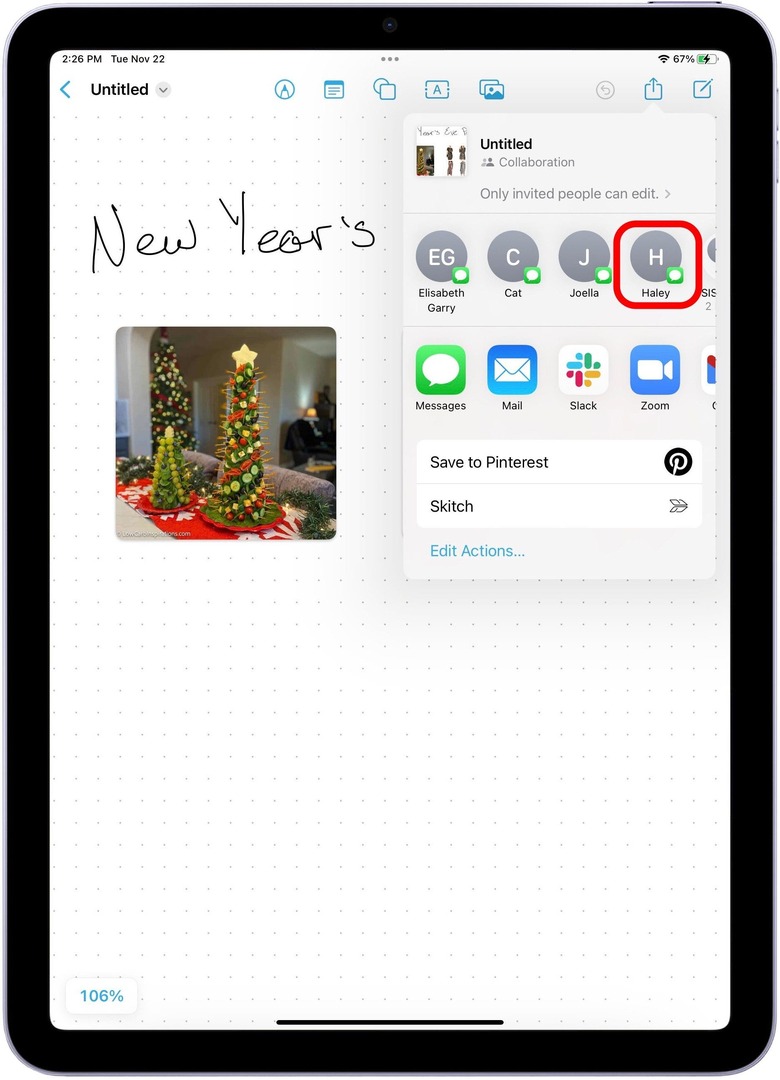
- შეეხეთ გაგზავნა.
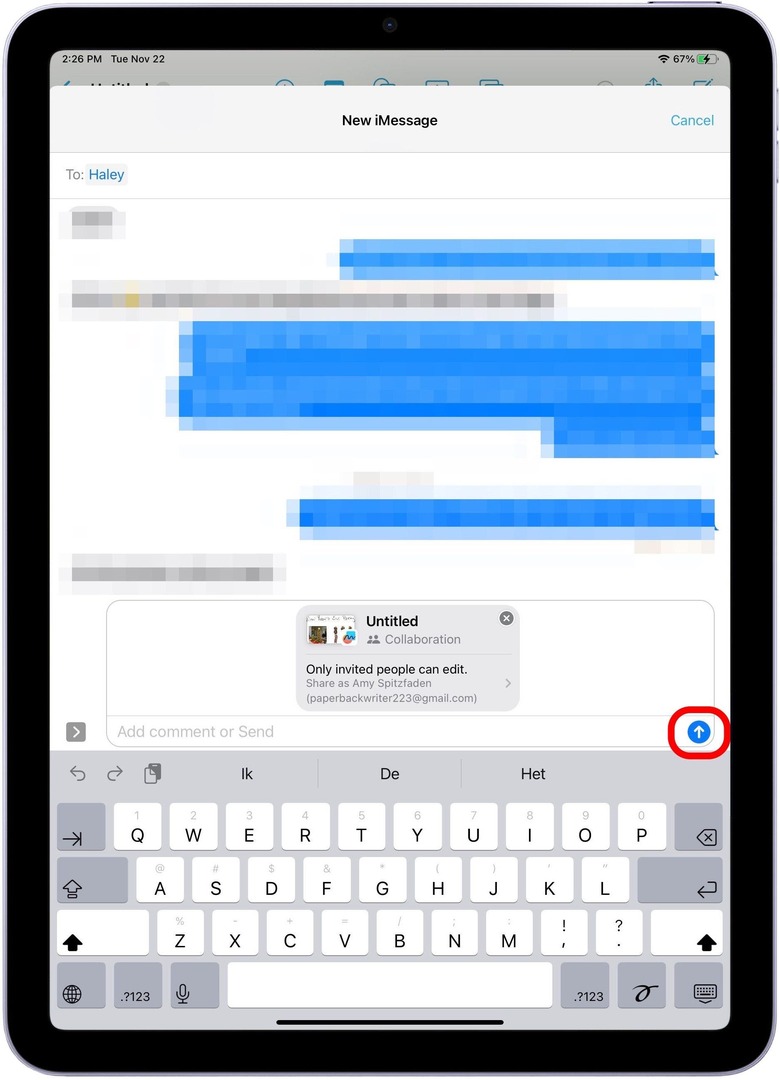
და აი თქვენ გაქვთ ეს! სხვა ადამიანი მიიღებს შეტყობინებას, რომ გსურთ დაფის გაზიარება და თუ მას აქვს iPadOS 16.2 ან უფრო ახალი ვერსია, შეძლებს თანამშრომლობას.